5 symulacja przemieszczenia – HEIDENHAIN CNC Pilot 4290 Instrukcja Obsługi
Strona 219
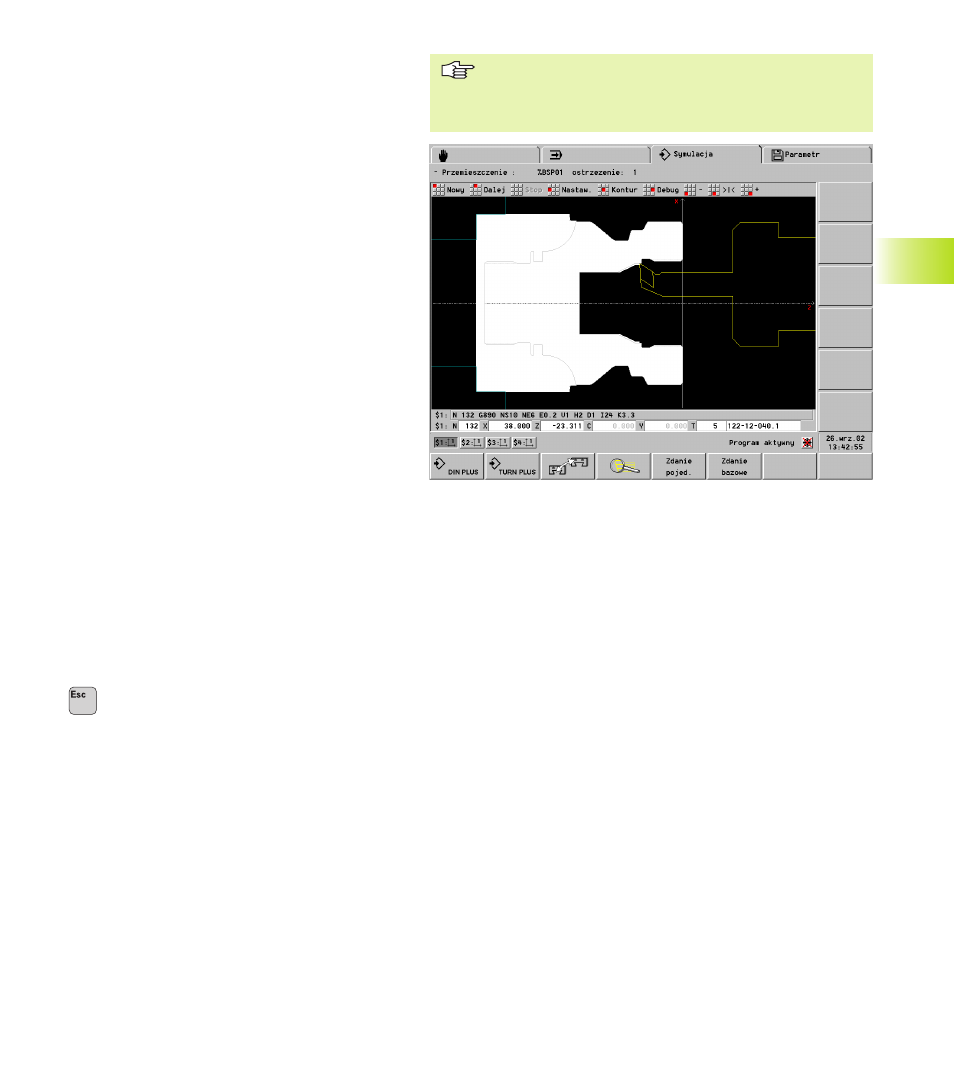
HEIDENHAIN CNC PILOT 4290
207
5.5 Symulacja
przemieszczenia
Symulacja przemieszczenia przedstawia półwyrób
jako "wypełnion powierzchni ” i "skrawa" j
podczas symulacji (grafika wymazywania).
Narz dzia przemieszczaj si z zaprogramowan
pr dkości (”w czasie rzeczywistym”).
Można zatrzymać symulacj przemieszczenia w
dowolnym momencie, także w wierszu NC.
Wyświetlanie poniżej okna symulacji ukazuje
pozycj docelow aktualnego odcinka.
Jeśli dodatkowo do okna toczenia wł czone s
inne okna symulacji, to w oknach dodatkowych
nast puje wyświetlanie jako ”grafika ścieżki”.
Nadzorowanie stref ochronnych i wył cznika
końcowego
Dodatkowo do nastawienia w symulacji
nadzorowanie stref ochronnych zostaje wł czone
w parametrze maszynowym 205 (nadzorowanie on/
off). Zasi g strefy ochronnej wyznaczamy w trybie
nastawienia (tryb pracy Obsługa r czna). Wymiary
zostaj opracowywane i zarz dzane w
parametrach maszynowych 1116, ....
Wizualne nadzorowanie wył cznika końcowego
W zależności od nastawienia "Wskazanie
wył cznika końcowego dla suportu x" (okno
dialogowe "Nastawienia sań") symulacja
przemieszczenia ukazuje pozycje wył czników
końcowych Software, wzgl dnie do wierzchołka
ostrza narz dzia (czerwony prostok t). To ułatwia
kontrol przy odcinkach przemieszczenia w pobliżu
granic przestrzeni roboczej. Wizualne
nadzorowanie wył czników końcowych jest
niezależne od nadzorowania stref ochronnych i
wył czników końcowych.
powrót do menu głównego
Punkty menu dla sterowania symulacj
■
nowe: symuluje obróbk na nowo (zmiany w
programie zostaj uwzgl dnione)
■
dalej: symuluje nast pny wiersz źródłowy NC
lub wiersz bazowy
■
stop: zatrzymuje symulacj . Można zmieniać
nastawienia lub ”przejść po konturze”.
Grupa menu "Nastawienia – ...":
■
"... – Okno:
"... – Wybór konturu":
"... – wiersz statusu":
patrz "5.2 Menu główne"
5.5 Symulacja przemieszczenia
■
"... – Sanie": patrz "5.2 Menu główne".
W symulacji przemieszczenia można aktywować dodatkowo
”Wskazanie wył czników końcowych dla suportu x".
■
"... – Ostrzeżenia": patrz " 5.1.2 Wskazówki dotycz ce
obsługi"
■
"... – Czasy": patrz " 5.9 Obliczanie czasu"
■
"... – Strefa ochronna – ...":patrz "5.4Symulacja obróbki"
Grupa menu "Debug"
Jeżeli wykorzystujemy dla opisu konturu zmienne, to można przy
pomocy "debug funkcji" wyświetlić zmienne i je zmienić (patrz
"5.8 Kontrolowanie przebiegu programu NC").
Grupa menu "kontur":
■
"Kontur – wymiarowanie": patrz " 5.3.2 Wymiarowanie"
■
"Kontur – 3D prezentacja": patrz " 5.7 3D prezentacja"
Zmiana pr dkości przemieszczenia (poprzez menu)
■
"–": zwalnia pr dkość przemieszczenia.
■
">|<": pr dkość przemieszczenia "w czasie rzeczywistym".
■
"+": przyśpiesza pr dkość przemieszczenia.
Symulacja ukazuje wymiary wył cznika końcowego
wzgl dnie do wierzchołka ostrza narz dzia. Dlatego też
wymiary wył cznika końcowego zostaj na nowo
pozycjonowane przy zmianie narz dzia.